win11怎么设置鼠标可滚动非活动窗口?详情最近有很多用户都在咨询这个功能应该怎么设置,开启后可以让我们的操作变得便捷,需要我们进入到Windows设置中进行操作,那么本期的win11教程就来分享操作步骤,有兴趣的小伙伴欢迎来本站获取进行查看。
win11鼠标可滚动非活动窗口方法介绍
1、在电脑桌面中,点击左下角开始按钮。
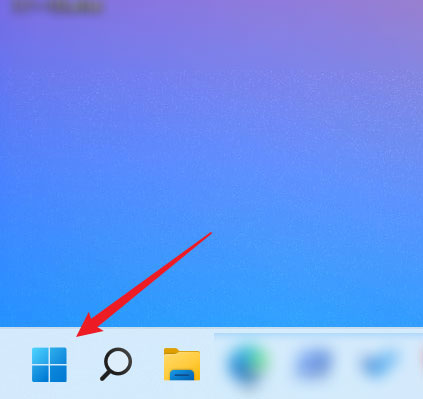
2、进入开始页面后,点击设置。

3、在设置页面中,点击左侧蓝牙和其他设备。
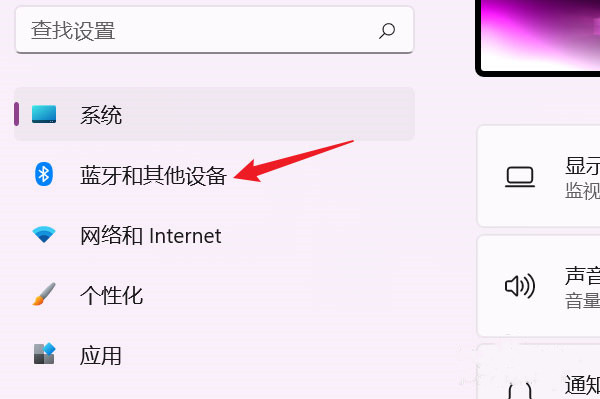
4、在蓝牙和其他设备页面中,点击鼠标。
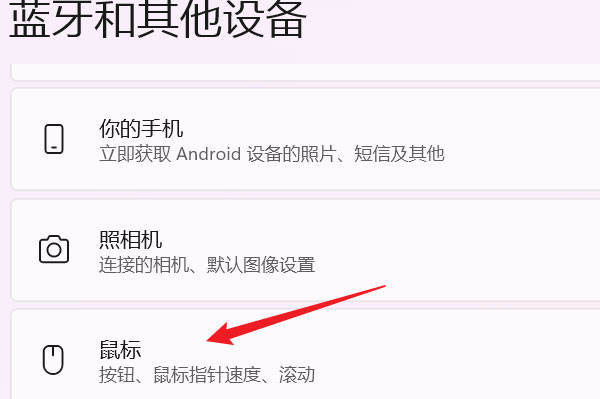
在蓝牙和其他设备/鼠标页面,找到滚动项,将鼠标悬停在非活动窗口时,打开右侧开关按钮,即可实现窗口滚动。

以上是win11怎么设置鼠标可滚动非活动窗口?详情的详细内容。更多信息请关注PHP中文网其他相关文章!




